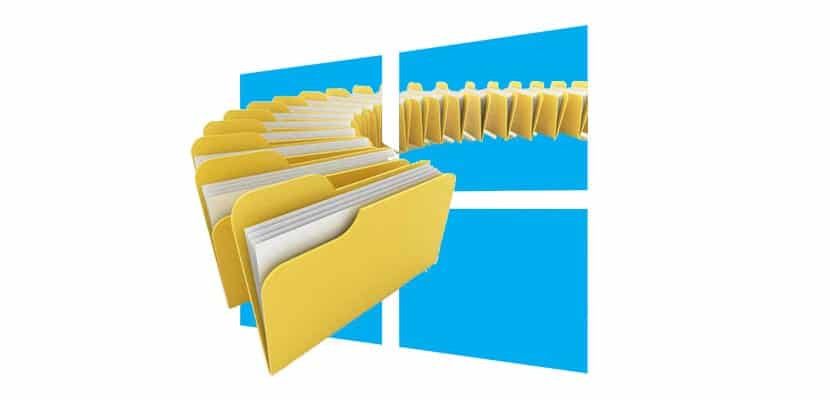
In Windows haben wir die Suche in Ordnern um die Dateien zu finden, die mehr Speicherplatz beanspruchen, als wir uns gewünscht hätten. Was passiert, dass für präzise Suchvorgänge die Eigenschaften etwas kurz sein können, müssen wir nach Alternativen suchen, um den gesamten Speicherplatz auf all den Festplatten zu verwalten, die wir auf unserem PC haben.
Es gibt Programme, die für diese Aufgabe perfekt geeignet sind und die die Möglichkeit zur Berechnung der Ordnergröße um es schnell zu zeigen. Wie in Windows müssen wir jeden Ordner einzeln auswählen, um seine Größe zu ermitteln. Programme wie das unten empfohlene sind perfekt für diese Aufgabe.
Ermitteln der Größe aller Ordner in Windows 10
- Das erste, was wir tun werden, ist Laden Sie den Ordnergrößen-Explorer herunter von hier. Es ist eine völlig kostenlose App, die sehr gut funktioniert, um herauszufinden, wo sich die Ordner mit dem am häufigsten genutzten Speicherplatz befinden
- Nach Entpacken Sie die ZIP-Dateiführen wir FolderSizeExplorer.msi aus und installieren das Programm
- Wir starten es und wir werden den Hauptbildschirm dazu haben "Dieses Team"

- Von hier aus werden wir haben alle Kontrolle um einige der Festplatten zu testen. Wir machen zwei Klicks auf c:
- Es dauert eine Weile, bis das gesamte Gerät gescannt ist Bestimmen Sie die Größe jedes Ordners. Sobald dies erledigt ist, können wir auf die verschiedenen Optionen wie "Größe" klicken, um die Ordner mit der größten Größe zu bestimmen
- Sie können schnell erkennen, in welchen Ordnern mehr Platz für die Ausführung der entsprechenden Aktionen vorhanden ist
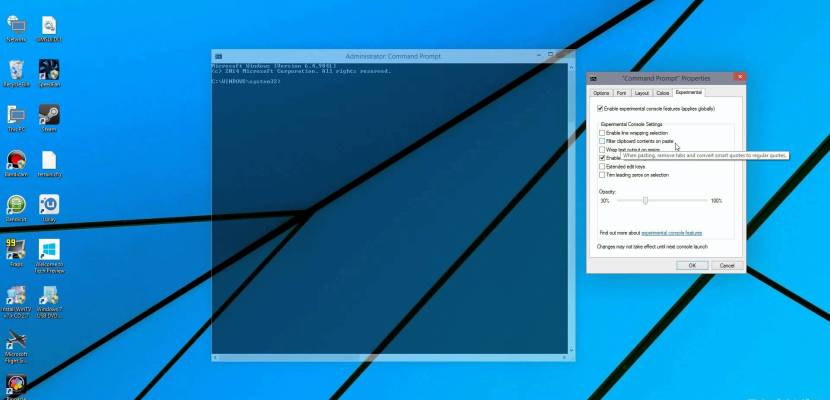
Folder Size Explorer ist eine sehr empfehlenswerte App, die Ich benutze es seit Jahren ohne größere Probleme. Sie haben die Möglichkeit, die Größe in Byte, Kilobyte, Megabyte oder Megabyte anzuzeigen. Es ist eine perfekte App, um mit all den Festplatten umzugehen, die wir haben, um schnell zu finden, welche Ordner den gesamten Speicherplatz beanspruchen.
Exzellentes Programm, sehr nützlich !!!
Sehr gutes Programm !! Vielen Dank!